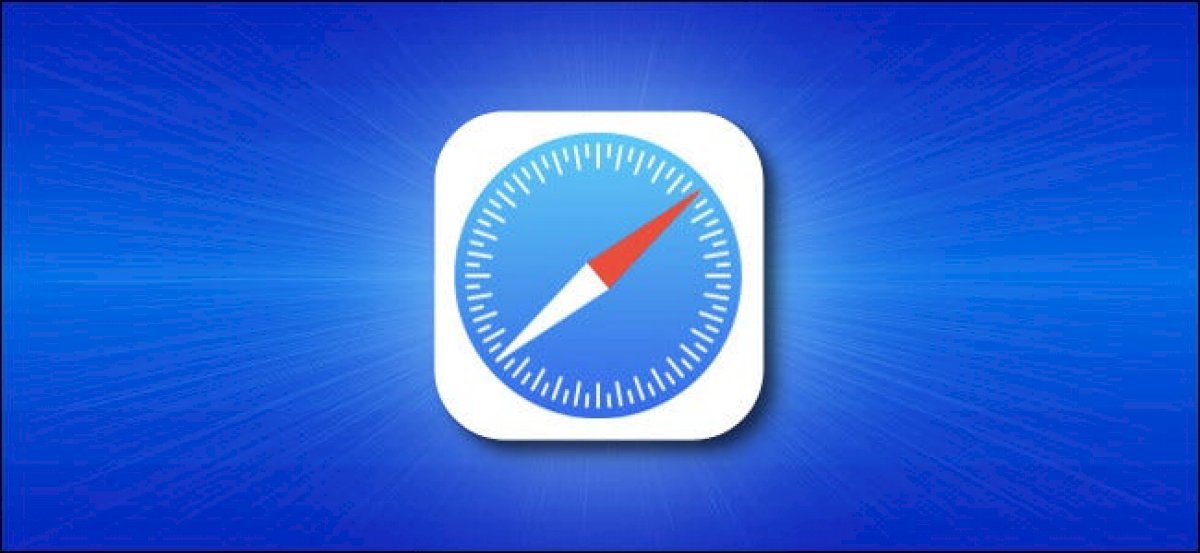Sbirciare l’URL di un collegamento che stai per aprire è un buon modo per assicurarti l’URL è quello che ti aspetti e non un trucco. Ecco come visualizzare in anteprima i collegamenti in Safari per Mac, iPhone e iPad.
Come visualizzare in anteprima i collegamenti Safari prima dell’apertura su Mac I browser Web desktop più diffusi dispongono di barre di stato degli URL per decenni. Ma Safari per Mac non ne abilita uno per impostazione predefinita. Se vuoi controllare velocemente l’URL di un link, puoi farlo abilitando la barra di stato.
CORRELATI: Cos’è un URL (Uniform Resource Locator)?
Innanzitutto, apri l’app Safari sul tuo Mac. Fai clic sulla sezione “Visualizza” nella barra dei menu e scegli l’opzione “Mostra barra di stato”.
Con questa opzione abilitata, quando passi con il mouse su qualsiasi link, vedrai il suo indirizzo URL completo nella barra di stato nell’angolo in basso a sinistra della pagina.
Se si desidera disabilitare l’anteprima del collegamento, fare clic su Visualizza> Nascondi la barra di stato nella barra dei menu nella parte superiore dello schermo.
Come visualizzare in anteprima i collegamenti Safari prima dell’apertura su iPhone e iPad A differenza del Mac, Safari su iPhone e iPad non ha una barra di stato. Ma ti consente di sbirciare nella pagina che vuoi aprire. Puoi toccare e tenere premuto qualsiasi link per caricare la pagina in una finestra di anteprima pop-up. Se non ti piace l’anteprima completa, puoi passare alla sola visualizzazione dell’URL (come Safari su Mac).
Per iniziare, apri una pagina in Safari sul tuo iPhone o iPad . Tocca e tieni premuto un link sulla pagina.
Se utilizzi iOS 13, iPadOS 13 o superiore, vedrai un’anteprima in miniatura del pop-up della pagina. Per visualizzare in anteprima l’URL, invece, tocca il pulsante “Nascondi anteprima” situato nella parte superiore della finestra pop-up.
La miniatura scomparirà e vedrai l’URL elencato nella casella. Se sembra sicuro e desideri aprire la pagina da questo popup, tocca il pulsante “Apri” nell’elenco dei menu sotto il popup di anteprima.
Se desideri visualizzare la miniatura in un secondo momento, tocca e tieni nuovamente premuto un link e seleziona “Tocca per mostrare l’anteprima” nella parte superiore della finestra popup.
Tenere d’occhio gli URL è solo un altro modo in cui navigare con maggiore conoscenza ti aiuterà a evitare le truffe basate sul Web e mantenerti più al sicuro sul Web.
CORRELATI: Perché i siti web reindirizzano a false pagine di carte regalo “congratulazioni”?